SUMBANG SARAN MANAJEMEN NETBOOK
Seperti berkendara, jika kemampuan kendaraan kita biasa saja, maka
kita sendirilah yang seharusnya perlu
meningkatkan kecakapan (keahlian dan kepekaan) kita sebagai pengendara untuk
mengatasinya. Hardware bisa canggih, Software boleh mutakhir namun Manware
seharusnya juga mampu secara bijak dan lihai memberdayakan setiap sarana yang
tersedia (termasuk computer, laptop, netbook, dlsb). Kehidupan ini mengajarkan
saya banyak hal (dan saya yakin akan tetap selalu demikian adanya) tentang ini.
Saya hanya guru desa biasa yang tidak memiliki bekal memadai lewat
kuliah/kursus informatika dan oleh karenanya, sering menemui banyak
permasalahan berkaitan dengan permasalahan ini. Sehingga adalah sangat perlu bagi
saya dengan kerendahan hati dan kesungguhan diri untuk terus belajar melalui
siapapun dan dari apapun juga untuk bukan hanya mencari solusi tehnis terhadap
permasalahan yang saya hadapi untuk segera diatasi namun juga untuk mengembangkan
strategi taktis memberdayakan diri dalam segala keterbatasan yang saya miliki.
Media internet terutama para blogger yang sangat bergairah men-share ilmu, info
dan data file mereka sangat membantu proses ini. Untuk itu saya berterima kasih
dan sebagai rasa syukur saya juga berusaha untuk mengimbangi dengan membalas
budi dengan men-share kebajikan yang sama juga di sini pada saat ini. Melalui
Blog Internet, kita akan saling berbagi untuk saling asah, asih dan asuh
memberdaya diri selamanya.
Sekedar flashback pengenalan diri saya akan bercerita dulu. Sebelumnya
saya memiliki laptop (cukup hebat menurut ukuran saya dari segi fisik dan harga
tentu saja). Namun dikarenakan ketidak-ahlian dan ketiada-bijakan saya laptop
tersebut rusak hanya dalam waktu 1.5 tahun (IC VGA Mainboard terbakar).
Kinerjanya yang full bahkan over (20 jam sehari semalam) untuk mengerjakan
tugas sekolah,social kemasyarakatan. kedinasan, sanggar MGMP dan juga kuliah
Paska ditambah dengan kegaptekan dan kecerobohan saya dalam merawat dan meruwat
laptop tersebut tampaknya jadi alasan utama bagi Tuhan untuk memberikan hikmah
pelajaran dalam sekolah keabadian yang bernama kehidupan ini. Kehidupan adalah
sekolah actual kita semua yang agak berbeda dengan sekolah formal biasanya.
Jika di sekolah formal kita biasanya diberikan pelajaran kemudian setelah itu
baru diujikan pengetahuan tersebut maka di sekolah kehidupan ini agak terbalik
kita diberikan ujian dulu yang namanya permasalahan untuk kita alami sebagai
pengalaman untuk kemudian setelah kita amati dan terima secara bajik dan bijak
untuk kemudian kita atasi sesuai dengan kehendakNya. Semoga keberkahan atas
niat pembelajaran ini bisa diterima dan usaha pemberdayaan ini bisa dicapai dan
kesuksesan juga mengikuti. Saat ini saya hanya memiliki satu netbook (kreditan namun
Insya Allooh sudah akan lunas) yang coba saya rawat dan ruwat dengan formula
baru yang saya terima dariNya lewat apapun juga dan siapun saja (termasuk
internet). Formula utama yang saya share (reload – hasil pemberian orang lain atau
upload – hasil olahan pengalaman pribadi) untuk bisa anda download antara lain
sebagai berikut =
A. CARA MENGUBAH USB FDD MENJADI BOOTING WINDOWS DVD
1. Colokkan
USB Flaskdisk anda ke port USB computer anda.
2. Tekan
Tombol WIN+R, ketik cmd dan ENTER.(jalankan CMD)

3. Ketik diskpart dan tekan ENTER.( akan muncul jendela Dos DISKPART baru)

3. Ketik diskpart dan tekan ENTER.( akan muncul jendela Dos DISKPART baru)
AWAS ! Jangan salah pilih agar yang tidak keformat hard disk computer anda dan bukan flash disk tersebut. Jika anda punya hanya 1 harddisk maka USB flashdisknya adalah disk1. Saran saya lihat kapasitasnya. Lihat contoh hasil di computer saya. Disk 0 (298 GB) pastinya hard disk computer (netbook saya). Sedangkan Disk 1 harusnya flashdisk tersebut (3824 MB = 3,8 GB atau 4 GB).
Eksekusi berikutnya seperti ini
:
5. Ketik
select disk 1 dan tekan ENTER.
6. Ketik
clean dan tekan ENTER.
7. Ketik
create partition primary lalu tekan
ENTER.
8. Ketik
select partition 1 dan tekan ENTER
9. Ketik
active dan tekan ENTER.
10. Ketik
format fs=fat32 dan tekan ENTER (tunggu hingga tuntas)
11. Ketik
assign dan tekan ENTER (Jangan buka isi
Flash Disk)
12. Ketik
exit dan tekan ENTER.
Urutan eksekusi DISKPART keseluruhan biasanya seperti ini.


Kemudian =
13. Di
Windows masukkan disk DVD windows 7 dengan DVD eksternal (kalau saya biasanya
tinggal gunakan software Power Iso untuk mount image dari Image DVD windows 7 yang
sudah saya simpan di hard disk netbook saya sebagai Master).
14. Kemudian
copy lah semua isinya ke USB Flash disk anda (jangan dibuka).
NB = Flash disk saya sarankan untuk tidak dibuka di
Windows supaya tidak ter’cemar’ kapasitasnya untuk booting kelak (ilmiah atau
tahayul ?).
B.
CARA
INSTAL WINDOWS 7 dengan USB FDD
1. Colokkan
Flash disk . Nyalakan komputer.
2. Masuk
ke-BIOS setting (Tekan tombol
keyboard Dell atau F2 atau lainnya sesuai prosedur computer anda). Jadikan
Flash disk tersebut dengan booting sequence (urutan booting) paling awal.
Simpan dan restart.
3. Instalasi
Windows 7 dengan FDD tersebut sebagaimana biasanya anda lakukan dengan DVD.
NB = Jika ada restart awal peralihan instalasi
berlanjut, anda harus segera masuk ke Bios
untuk mengganti booting sequence ke default (untuk booting awal adalah Hard
disk computer bukan flash disk tersebut) dan simpan. Ini dimaksudkan supaya
anda tidak kembali ke proses instalasi semula.
A.
INSTALASI SOFTWARE PASCA WINDOWS 7
1. Program awal
=
WinRar pembuat dan pembuka file compressed. (misalnya :Remove WAT untuk menutup publikasi
desktop OS Windows unregistered). Power Iso pembuat
dan pembuka virtual Image.
2. Driver Komputer untuk mengaktifkan hardware.
Instal APLIKASI DRIVER BAWAAN computer (terutama : VGA, Audio,
wifi, dll) atau hardware pelengkap lainnya untuk mengaktifkan fungsinya dalam
OS Windows.Mungkin
anda perlu juga untuk meng-update : Intel
Graphic Media accelerator untuk meningkatkan kinerja VGA di Windows.
3. Program Standar
=
a.
Document
= Microsoft Office 2007 pembuat dan
pembuka file Doc, Xls, Ppt, dll
Tambahkan : saveasPdf untuk menjadikan ekstensi pdf
Tambahkan : Quran in Word untuk menambahkan add in
teks Quran
b.
Document
= Foxit Reader pembuka file PDF dll.
Alternatif lain = Adobe Reader
Tambahkan : pdf2word
untuk mengubah file PDF menjadi Doc.
c.
Document
= ACDsee pembuka file gambar dll.
Disamping
: Paint untuk mengolah file gambar.
d.
Multimedia
= Klite Code Pac pembuka file media.
Alternatif
lain = KM player untuk membuka
video; WinAmp untuk membuka
audio.
e.
Multimedia
= Format Factory untuk mengubah ekstensi file media dll.
f.
Dictionary
= IndoKamus software kamus
dwi-bahasa Inggris Indonesia.
g.
Utilities
= Tune Up. Software manajemen system windows.
h.
Antivirus = Smadav.
software anti virus (pembuka files yang disembunyikan virus).
4. Program Sekunder =
a.
Internet = Firefox
software browsing computer.
Tambahkan = IDM untuk mempercepat download.
b.
Multimedia
= Webcam
untuk merekam gambar atau
video anda di depan netbook.
Tambahkan = Hypercam untuk merekam live streaming.
c.
Games = Plant vs Zombies dan Cheat Engine plus Cheat codes.
Alternatif lain = Alien Shooter , Angry Birds,
d.
Document
= SPSS pengolah data statistic ; Corel Draw
5. Program Eksperimen =
a.
Document
= Adobe Photoshop untuk mengolah
gambar
b.
Multimedia
= Windows Movie Maker untuk mengolah video
NB =
Usahakan
selalu manajemen file (baik master program ataupun data dan media) dalam folder
– sub folder untuk kemudahan pencarian dan kerapihan pandangan. Netbook saya
terdiri atas 3 partisi (dimana partisi C khusus untuk Windows system dan
Program Files saja dengan data document sedikit ; sedangkan partisi D hanya
terdapat 3 folder besar dengan subfolder rinci di dalamnya untuk : Data ,
Media, dan Input lain ; sementara partisi E terdapat 3 master folder :
Software, Games dan file Ghost untuk system netbook). Master program dan juga
dokumen sebaiknya sudah dikemas dalam folder dan lebih baik lagi jika dijadikan
Image (gunakan : Power Iso) atau minimal terkompres (gunakan : WinRar) untuk
menjaga keamanannya. File (Exe untuk setup aplikasi dan juga data dokumen
office terutama doc dan mungkin juga xls) cenderung mudah tercemar oleh virus
dan berubah /rusak atau bahkan tidak
disadari menjadi media bagi perusakan system windows.
NB Untuk
share Software
B.
MASUKAN DATA
Master
data (Folder files Dokumen, Software ataupun Multimedia) sebaiknya juga dikemas
dalam bentuk Image (gunakan : Power Iso) minimal terkompilasi dalam folder
beserta sub folder nya (untuk untuk
menjaga keamanannya. File (Doc, Xls ) cenderung mudah tercemar oleh virus dan
rusak atau bahkan mungkin tidak disadari akan
menjadi media bagi perusakan system windows.
NB Untuk share Document
C.
KESIAGAAN
DARURAT
Tiada
system yang sempurna, jika system itu terlalu sempurna maka system tidak akan
jalan. Ini adalah ungkapan informatika yang sering saya camkan saat ini. Sebagaimana
hardware computer yang memiliki batasan umur teknis dan ekonomisnya dimana
karena keausan kinerja elektronisnya akan tiba saatnya dia akan malfungsi
(bekerja namun tidak normal lagi seperti semula) hingga berakhir dengan
disfungsi (tidak mampu bekerja lagi karena sudah rusak berat) maka software
akan demikian juga halnya. Dimana perlu sikap bijak untuk mengantisipasi dari kerusakan yang sangat mungkin terjadi, antara lain dengan cara instalasi ulang atau dengan restorasi yang sudah seharusnya disiapkan sebelumnya. Dulu saya biasa memakai cara yang pertama (lebih fresh namun sangat memakan waktu disamping tenaga dan biaya). Namun kemudian saya lebih suka cara terakhir karena waktu yang relatif lebih singkat (bandingan 5 jam lebih untuk Instalasi = 1 jam kurang untuk restorasi). Ini relatif lebih bijak dilakukan terutama saat kita repot (bukan hanya perlu namun juga diburu waktu untuk menyelesaikan tugas penting sementara kondisi komputer parah, hang dan tidak bisa digunakan) dan juga demi effisiensi waktu, tenaga dan biaya .
1.
RESTORE SISTEM TANPA GHOST
Dari System Windows
- Buka Control
Panel, pilih Backup and Restore
Center
- Pada jendela Backup and Restore di sebelah
kiri atas ada pilihan Create a system image & Create a system repair
disc, pada kolom sebelah kanan ada pilihan untuk melakukan Back up
menggunakan tombol Back up now
- Pilihlah Create a system image untuk melakukan backup system secara
keseluruhan dan membuat file imagenya sesuai kapasitas system drive C
hingga selesai.
- Pilihlah Create Repair Disk sebagai Boot Disk untuk back up dan restore
kelak dengan pilihan System Image Recovery, dan nanti program akan memilih
sendiri drive yang terdapat file image, pastikan apakah benar file image
tersebut ada pada drive yang dipilih, jika Anda tidak yakin, Anda dapat
memilihnya secara manual
CARA ME-RESTORE SISTEM TANPA
GHOST
Colokkan
Flash disk
- Masuk ke-BIOS jadikan Flash disk untuk
booting awal
- Restart booting
- Masuk ke DOS flash disknya C:/
- Ketik dir cari ghost kemudian enter
- Masuk ke Ghost pilih create partition from
image
- Pilih partisi C Harddisk (bukan flash
disk) untuk dibuat imagenya ; Letakkan image tersebut di partisi lain hard
disk (misal di D:\Win7.Gho)
- Klik Yes tunggu pembuatan Ghost image (GHO)
partisi system c harddisk selesai
- Restart jika sudah selesai (Sesuaikan cara booting di Bios kembali).
Secara pribadi saya lebih suka (terbiasa) dengan cara restorasi dengan Ghost
2.
RESTORE SISTEM DENGAN GHOST
Namun
biasanya saya lebih suka menggunakan Ghost
CARA MEMBUAT BOOTING GHOST USB
- Colokkan Flash disk
- Klik kanan HPUdisk dengan pilihan run as administrator klik kiri
- Gunakan win98 boot sebagai bootingnya
- Klik Start untuk mem-format. Flash disk
menjadi kosong dan bisa boot dalam Dos Windows 98.
- Copy file ekstrak Ghost ke flash disk
tersebut.
- Cabut aman Flash disk tersebut.
CARA MEMBUAT GHOST IMAGE
- Colokkan Flash disk
- Masuk ke-BIOS jadikan Flash disk untuk booting awal
- Restart booting
- Masuk ke DOS flash disknya C:/
- Ketik dir cari ghost kemudian enter
- Masuk ke Ghost pilih create partition to image
- Pilih partisi C Harddisk (bukan flash
disk) untuk dibuat imagenya ;
- Letakkan image tersebut di partisi lain
hard disk (misal di D:\Win7.Gho)
- Klik Yes tunggu pembuatan Ghost image
(GHO) partisi system c harddisk selesai
- Restart jika sudah selesai (Sesuaikan cara
booting di Bios kembali).
CARA ME-RESTORE DENGAN GHOST
- Colokkan Flash disk
- Masuk ke-BIOS jadikan Flash disk untuk
booting awal
- Restart booting
- Masuk ke DOS flash disknya C:/
- Ketik dir cari ghost kemudian enter
- Masuk ke Ghost pilih create partition from image
- Pilih tempat anda menyimpan image system
anda (misal di D:\Win7.Gho).
- Klik Yes tunggu pembuatan Ghost image
(GHO) partisi system c harddisk selesai
- Restart jika sudah selesai (Sesuaikan cara
booting di Bios kembali).

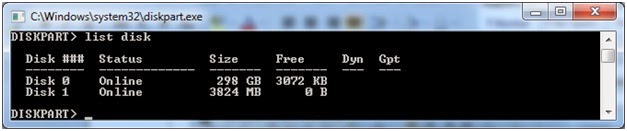


Tidak ada komentar:
Posting Komentar